مواد جي جدول
اسان ڊجيٽل ويڊيو سان ڀريل دنيا ۾ رهون ٿا، پر توهان جي پسنديده اسٽريمنگ سروسز جي فهرست کان وڌيڪ آڇ تي آهي. جڏهن ته اسان جا تمام پيارا ڊوائيس بهتر ٿي رهيا آهن هر قسم جي گهر ۽ ڊائون لوڊ ڪيل ويڊيو فائلن کي کيڏڻ ۾، اتي ڪافي موقعا آهن جتي توهان کي هڪ فارميٽ کان ٻئي ۾ تبديل ڪرڻ جي ضرورت پوندي.

توهان يا ته ڪنهن پروفيشنل کي ادا ڪري سگهو ٿا اهو توهان لاءِ ڪرڻ لاءِ، يا توهان استعمال ڪري سگهو ٿا بهترين وڊيو ڪنورٽر سافٽ ويئر موجود آهي، بشڪريه SoftwareHow!
عظيم جاچ کان پوءِ، بهترين ادا ڪيل ويڊيو ڪنورٽر جنهن کي اسان آزمايو هو Movavi Video Converter ، جيڪو Windows ۽ macOS ٻنهي لاءِ موجود آهي. اهو انهن مان هڪ آهي تيز ترين ڪنورٽرز جن کي اسان آزمايو آهي جيڪو توهان جي سورس فائل جي معيار کي مڪمل طور تي برقرار رکي ٿو، فارميٽس جي وڏي رينج کي سپورٽ ڪري ٿو، ۽ پيش ڪيل ڪنورشن پروفائلز سان گڏ اچي ٿو انهي کي يقيني بڻائڻ لاءِ ته توهان جي وڊيو توهان جي چونڊيل ڪنهن به ڊوائيس تي هلندي. سڀ کان بھترين، اھو ھڪڙو سادو، استعمال ڪندڙ-دوست انٽرفيس آھي جيڪو وڊيو ڪنورشن مان تمام گھڻي مونجھاري کي دور ڪري ٿو.
بھترين مفت وڊيو ڪنورٽر جيڪو اسان آزمايو آھي اھو ھيو Handbrake ، هڪ کليل ذريعو وڊيو ڪنورٽر موجود آهي macOS، ونڊوز ۽ لينڪس لاءِ. جڏهن ته ان ۾ اضافي خاصيتون ۽ اوزار موجود نه آهن هڪ ڪنورٽر ۾ جيڪي توهان ادا ڪندا آهيو، اهو ان جي تبديلين جي رفتار ۽ معيار لاءِ چڱي ريت معزز آهي. انٽرفيس تازو سالن ۾ ڊرامائي طور تي بهتر ٿي چڪو آهي ۽ ڪيترن ئي کان بچڻ جو انتظام ڪري ٿوحجم کي ترتيب ڏيو.
جيڪڏهن توهان کي پڪ ناهي ته توهان کي ڪهڙي قسم جي وڊيو فارميٽ جي ضرورت پوندي، توهان پنهنجي آئوٽ پٽ فارميٽ کي چونڊڻ وقت اڳ ۾ ترتيب ڏنل ڊيوائس پروفائلز مان هڪ استعمال ڪري سگهو ٿا. اها ڪا مڪمل فهرست نه آهي پر ان ۾ شامل آهي لڳ ڀڳ سڀني مشهور اسمارٽ فونز، گيم ڪنسولز، ۽ حتي ڪي اي-بڪ پڙهندڙن جهڙوڪ Kindle Fire and Nook.
Wondershare بهترين وڊيو ڪنورٽر ايوارڊ کٽڻ جي تمام ويجهو هئي . اهو استعمال ڪرڻ آسان، تيز، ۽ اثرائتو آهي، جيتوڻيڪ انهن جي مشڪوڪ مارڪيٽنگ جي حڪمت عملي بابت انڪشاف مون کي يقيني طور تي ناخوش ڪيو. اها شرم جي ڳالهه آهي، ڇاڪاڻ ته سافٽ ويئر وڊيو ڪنورشن کي تمام سٺو ڪري ٿو، ۽ ان ۾ پڻ ڪيترائي مددگار اضافي شامل آهن جهڙوڪ آن لائن وڊيو ڊائون لوڊ ڪندڙ، هڪ اسڪرين رڪارڊر، ۽ ميڊيا سرور توهان جي فائلن کي DNLA سان ليس ٽيليويزن يا ٻين ڊوائيسز تي شيئر ڪرڻ لاءِ. .
مون وٽ هتي شامل ڪيل سڀني اضافي اوزارن مان وڃڻ جي گنجائش نه آهي، پر توهان پڙهي سگهو ٿا منهنجو مڪمل Wondershare UniConverter جائزو هتي SoftwareHow تي.
Wondershare بابت هڪ دريافت: اصل ۾ جڏهن مون هي جائزو لکڻ شروع ڪيو، مان خوش هئس Wondershare Video Converter – جيستائين مون دريافت ڪيو Aimersoft Video Converter. حيرت انگيز طور تي، اهو بلڪل ڏسڻ جهڙو آهي Wondershare ويڊيو ڪنورٽر، ۽ منهنجو پهريون خيال اهو هو ته Aimersoft صرف Wondershare جي پروگرام کي نقل ڪيو هو. اهو ظاهر ٿئي ٿو ته سچ گهڻو اجنبي آهي - ۽ معقول طور تي بدترين. Aimersoft، Wondershare ۽ ٻيو ڊولپر طور سڃاتو وڃي ٿوiSkySoft اصل ۾ سڀ هڪ ئي ڪمپني آهن، ساڳئي سافٽ ويئر پيش ڪري رهيا آهن. اهو پهريون ڀيرو نه آهي ته اهي ڪمپنيون ڪنهن جائزي واري سائيٽ جي ڀڃڪڙي ڪري رهيون آهن ڇاڪاڻ ته انهن وٽ ميڪ ورلڊ ۽ لائف هيڪر سان منفي رابطا آهن. اضافي طور تي، هن جائزي ۾ ذڪر ڪيل ٻين وڊيو ڪنورشن پروگرامن جي تحقيق ڪرڻ دوران، مون ڏٺو ته ڪيترن ئي ڪيسن ۾، Wondershare پنهنجي مقابلي جي ڳولا جي لفظن تي اشتهار خريد ڪيا هئا. اھو ڪافي معياري مشق آھي - پر اھو ڇا آھي جيڪو ايترو معياري نه آھي اھو آھي ته انھن جا اشتهار مقابلي جي سافٽ ويئر لاءِ آھن. توهان آساني سان هڪ ٻئي پروگرام جي عنوان سان هڪ ڳولا اشتهار تي ڪلڪ ڪري سگهو ٿا ۽ Wondershare ويب سائيٽ تي ختم. انهن مسئلن جي باوجود، Wondershare هڪ بهترين پروگرام تيار ڪيو آهي، ۽ منهنجي خواهش آهي ته اهي ان قسم جي مارڪيٽنگ جي حڪمت عملين کي استعمال ڪرڻ کان سواءِ ان کي پنهنجو پاڻ تي بيهڻ ڏين. اخلاقي اهميت!
2. AVS وڊيو ڪنورٽر
(صرف ونڊوز، $59 لامحدود لائسنس يا $39 سالياني)
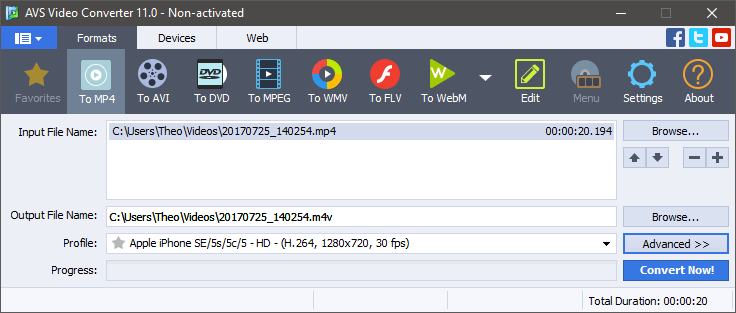
نوٽ: AVS وڊيو ڪنورٽر صرف هڪ پيڪيج ڊيل جي حصي طور موجود آهي AVS کان 4 ٻين پروگرامن سان)
AVS وڊيو ڪنورٽر هڪ مهذب، هلڪو وزن وارو پروگرام آهي جيڪو ڪيترن ئي مشهور فارميٽس لاءِ بنيادي وڊيو ڪنورشن سنڀاليندو آهي، جيتوڻيڪ اهو انهن مان هڪ هو. سست ڪنورٽرز جيڪي مون آزمايا. ڊوائيس پروفائلز جي هڪ جامع فهرست شامل ڪئي وئي آهي، تنهنڪري جيڪڏهن توهان هڪ غير معمولي ڊوائيس لاء فارميٽ ڪرڻ جي ڪوشش ڪري رهيا آهيو جهڙوڪ بليڪ بيري يا خاص ميڊيا ٽيبلٽ توهان کي ڳولي سگهو ٿاتوهان جي تبديلين مان اندازو لڳائڻ لاءِ پروفائل.

AVS ۾ هڪ حيرت انگيز طور تي سٺو ٽريڪ بيس ايڊيٽر پڻ شامل آهي، جيڪو پيش ڪري ٿو بنيادي ٽرمنگ سان گڏو گڏ وڊيو ۽ آڊيو اثرات جي بنيادي چونڊ. توهان شايد ڪنهن به بصري اثرات کي استعمال ڪرڻ نٿا چاهيون سواءِ ٽرانسفارم جي ڇاڪاڻ ته اهي تمام گهڻي ترتيب نه ٿي سگھجن ، پر جيڪڏهن توهان چاهيو ٿا ته تمام گهڻو ايڊيٽنگ توهان کي هڪ وقف ٿيل وڊيو ايڊيٽر سان بهتر آهي. توھان ھتي اسان جي AVS وڊيو ايڊيٽر جو جائزو پڻ پڙھڻ چاھيو ٿا.
3. پرزم
(Windows Only, $29.99, $39.95 MPEG2 سپورٽ پلگ ان سان)

جڏهن ته پرزم جو انٽرفيس ٿورڙو جديد معيارن تي ٻڌل آهي، لي آئوٽ سادو ۽ اثرائتو آهي. ان ۾ شامل آھي ھڪڙي بنيادي رينج جي مقبول ڊيوائس پريزٽس، جيتوڻيڪ اھو تبديل ڪري سگھي ٿو ھڪڙي وڏي رينج جي فارميٽ ۾ جيڪڏھن توھان ڄاڻو ٿا صحيح وضاحتون جيڪي توھان جي ضرورت آھي. اهو شايد هڪ بهتر ڊيزائن پسند هوندو ته مقامي ونڊو سائيز کي ٿورو وڌايو ۽ انهن مان ڪجهه سيٽنگن کي ٿورو وڌيڪ کليل ۾ رکو. اهو معلوم ڪرڻ ۾ مون کي ٿورو وقت لڳي ويو آهي ته ڪٿي لاڳو ڪرڻ لاءِ ڪجھ ايڊيٽنگ آپشنز جيڪي دستياب آهن، ڪنهن سبب جي ڪري فائل مينيو ۾ موجود آهن.
ايڊيٽنگ جا آپشن نظر اچن ٿا ڪجهه سوچڻ کان پوءِ، پر ٿوري دير کان پوءِ کوٽائي ڪرڻ سان اهو معلوم ٿئي ٿو ته پرزم جا ٺاهيندڙ ڪجهه ٻيا پروگرام پڻ وڪڻندا آهن جن کي اهي سڀئي پار فروغ ڏين ٿا. مان سمجهان ٿو ته اهو سمجهه ۾ اچي ٿو ته اهي نه ٿا چاهين ته پنهنجو مارڪيٽ شيئر ڪنبلائيز ، پر بنياديٽرم فيچرز کي ڪنهن به گراهڪ کي چوري نه ڪرڻ گهرجي.

اصل تبادلي جي عمل جي لحاظ کان، پرزم تيز، سٺي معيار جي تبديلين کي مهيا ڪيو - گهٽ ۾ گهٽ، جڏهن اهو ڪم ڪيو. منهنجي پهرين تبادلي واري فائل 68٪ پوائنٽ تي منجمد ٿي وئي، جيتوڻيڪ منهنجي ٻين تجربن مان ڪنهن کي به ڪو مسئلو نه هو، تنهنڪري اهو صرف هڪ ڀيرو واقعو ٿي سگهي ٿو (جيتوڻيڪ فلوڪس اهي نه آهن جيڪي توهان ڪنهن به قسم جي سافٽ ويئر کان چاهيو ٿا). <1 
منهنجو پهريون تبادلي جو امتحان هن نقطي تي ناڪام ٿيو (جيتوڻيڪ اهو ڪڏهن به نه وٺڻ گهرجي جيترو اهو ڪيو ويو)
4. وڊيو پرو
(صرف ميڪ، وڪري تي $29.99 لاءِ)

اڳوڻي MacX ويڊيو ڪنورٽر طور سڃاتل آهي، وڊيو پروڪ صرف هڪ وڊيو ڪنورٽر کان وڌيڪ آهي. تازو ريفريش 4K ۽ مڪمل هارڊويئر ايڪسلريشن لاءِ سپورٽ شامل ڪري ٿو، پر ان ۾ هڪ اسڪرين ڪيپچر ٽول ۽ هڪ آن لائن وڊيو ڊائون لوڊ ڪندڙ پڻ شامل آهي جيڪو ڪم ڪري ٿو وسيع رينج جي اسٽريمنگ ويب سائيٽن سان.
VideoProc هڪ مفت آزمائش پيش ڪري ٿو، پر توهان فائل جي ڊيگهه جي وڌ ۾ وڌ 5 منٽن تائين محدود. اهو توهان کي توهان جي تبديلي کي شروع ڪرڻ جي اجازت ڏيڻ کان پهريان هڪ اسپلش اسڪرين جي ڳڻپ ڏسڻ لاءِ به مجبور ڪري ٿو، پر اهو تشخيص جي طريقي ۾ نٿو اچي.

انٽرفيس صاف ۽ صاف آهي، ۽ تمام گهڻو رکي ٿو عام طور تي استعمال ٿيل سيٽنگون سڀ کان وڌيڪ پيچيده اختيارن کي لڪائڻ دوران. VideoProc ۾ ايڊيٽنگ ۽ ايڊجسٽمينٽ ٽولز جو هڪ مهذب سيٽ شامل آهي، پر ان ۾ توهان جي وڊيوز کي ٽرم ڪرڻ جي صلاحيت شامل نه آهي.
حقيقي تبديلي جي لحاظ کان،VideoProc هڪ تيز ترين ڪنورٽرز مان هو جنهن کي مون آزمايو آهي، ۽ اهو سپورٽ ڪري ٿو Intel/AMD/Nvidia هارڊويئر ايڪسلريشن آپشنز. جيڪڏهن ڊولپرز ڪڏهن به پي سي لاءِ هڪ ورزن ڪڍڻ جي آس پاس ايندا آهن، اتي بهترين ادا ڪيل وڊيو ڪنورٽر لاءِ هڪ نئون اميدوار ٿي سگهي ٿو.
ڪيترائي مفت وڊيو ڪنورٽر سافٽ ويئر
Wonderfox HD Video Converter فئڪٽري (صرف ونڊوز)
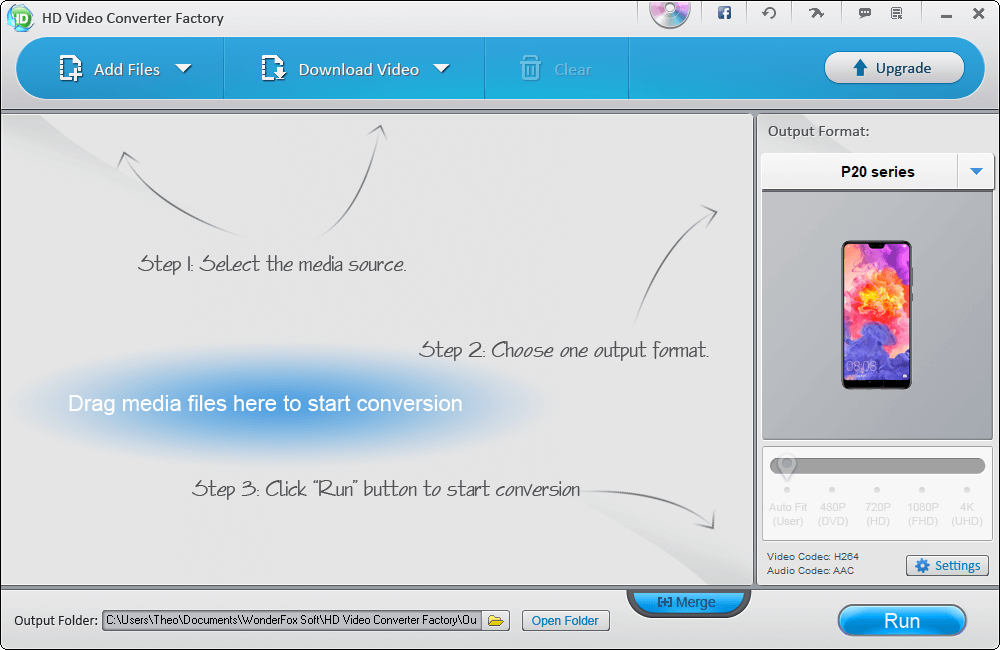
جيئن توهان نالو مان اندازو لڳائي سگهو ٿا، هي پروگرام ٿورو بيحد آهي جيستائين توهان محسوس نه ڪيو ته اهو اصل ۾ پروگرام جي ادا ڪيل ورزن لاءِ هڪ مارڪيٽنگ گاڏي آهي. جيڪڏهن توهان صرف سادي وڊيوز شيئر ڪري رهيا آهيو يا توهان جي پسنديده اسٽريمنگ سائيٽن تان گهٽ ريزوليوشن فائلون ڊائون لوڊ ڪري رهيا آهيو ته پوءِ اهو توهان جي ضرورت لاءِ ڪافي ٿي سگهي ٿو. ان ۾ ڊيوائس پروفائلز جي ھڪ بھترين رينج آھي، جنھن ۾ ڪيترائي ڊوائيس شامل آھن جن بابت مون اڳي ڪڏھن به نه ٻڌو آھي.
انٽرفيس ھڪ قسم جي گڙٻڙ آھي، سڀ ڊائلاگ باڪس آھن 'Tips' ونڊوز، ۽ اھو صرف وڌيڪ مزاحيه ٿي وڃي ٿو. جڏهن ترجمي جون غلطيون ظاهر ٿيڻ شروع ٿيون. پر تبديلي اتي آهي، گڏوگڏ ٽرمنگ، فصل، گھمڻ، ۽ ڪجهه بنيادي شيشي وڊيو اثرات. تنهن هوندي، جيڪڏهن توهان 1080p يا ان کان مٿي تي تبديل ڪرڻ چاهيو ٿا، توهان کي سافٽ ويئر جي ادا ڪيل ورزن تائين وڃڻ جي ضرورت آهي - ۽ انهي صورت ۾، توهان بهتر آهيو ته مووي ويڊيو ڪنورٽر يا هڪ ٻئي ادا ڪيل اختيارن کي چونڊيو جيڪو اسان ڏٺو.
DivX ConverterX (Mac / Windows)

نوٽ: سافٽ ويئر جو ونڊوز ورزن پڻ Divx انسٽال ڪرڻ چاهي ٿوپليئر، ميڊيا سرور ۽ DivX ويب پليئر، گڏوگڏ Avast Antivirus، جيتوڻيڪ جيڪڏھن توھان چاھيو ٿا ته توھان انھن کي ڇڏي سگھو ٿا. ميڪ ورزن ۾ ڪجھ ”اختياري“ ٽئين پارٽي سافٽ ويئر (اوپيرا ۽ فائر فاڪس ويب برائوزر) پڻ شامل آھن، پر اھي پڻ ڇڏي سگھجن ٿا - بس انسٽاليشن جي عمل دوران ڌيان ڏيڻ جي پڪ ڪريو.
DivX ConverterX بلڪل معياري وڊيو ڪنورٽر انٽرفيس ماڊل جي پيروي ڪري ٿو، جيتوڻيڪ مون کي چمڪندڙ نظر ٿورڙو پريشان ڪندڙ ۽ تاريخ وارو نظر اچي ٿو.
مجموعي طور تي هي هڪ مهذب وڊيو ڪنورٽر آهي، جيتوڻيڪ اهي واقعي چاهين ٿا ته توهان سافٽ ويئر جي پرو ورزن ۾ اپڊيٽ ڪريو. اهو لڳي ٿو ته اهو پرو لاءِ اشتهار جي ڀيٽ ۾ تمام گهڻو آهي اهو هڪ حقيقي مفت وڊيو ڪنورٽر آهي، پر اهو لڳي ٿو ته انهن مفت اختيارن ۾ هڪ عام موضوع آهي.
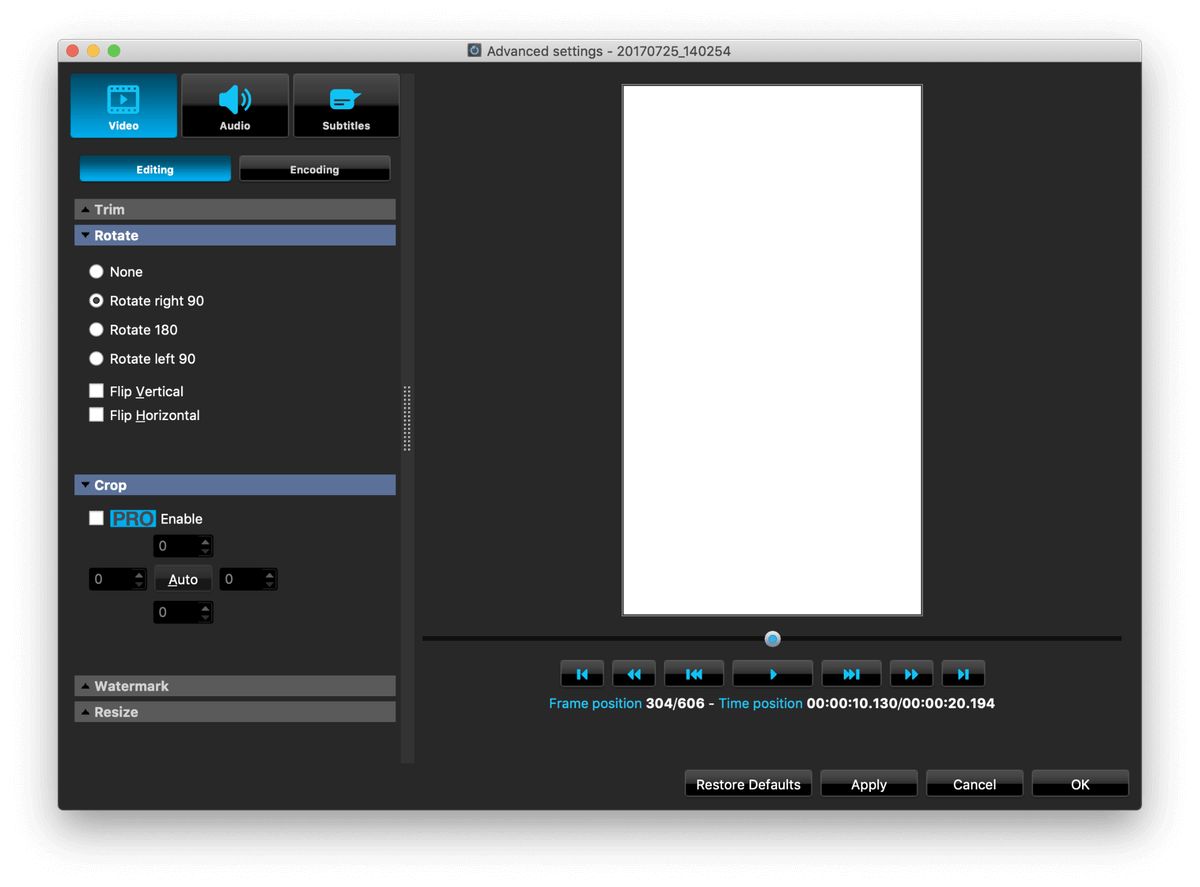
مفت ورزن توهان جي ايڊيٽنگ ٽولز کي محدود ڪري ٿو، ۽ 15-ڏينهن يا 30-ڏينهن جي آزمائش تائين بهتر تبديلين جي اختيارن کي محدود ڪري ٿو، جزو جي لحاظ کان. پر جيڪڏهن توهان انٽرفيس ۽ صرف بنيادي تبادلي جي اختيارن سان مطمئن آهيو، اهو ٿي سگهي ٿو جيڪو توهان کي گهربل هجي.
FFmpeg (Mac / Windows / Linux)

ڏس! سڀ کان وڏي وڊيو ڪنورٽر ۾ موجود ڪمانڊ جيڪي توهان ڪڏهن به استعمال نه ڪندا.
جيڪڏهن توهان پنهنجي سافٽ ويئر کي هلائڻ لاءِ ڪمانڊ لائن استعمال ڪرڻ ۾ آسان نه آهيو، ته پوءِ توهان چاهيو ته في الحال پڙهڻ بند ڪريو. . FFmpeg ناقابل یقین حد تائين طاقتور آهي، سڀني وڏن پليٽ فارمن لاء دستياب آهي، ۽ سڀ کان وڌيڪ، اهو مفت آهي - پر اهو ناهيگرافڪ يوزر انٽرفيس سان گڏ. ڪجهه ڊولپرز GUIs ٺاهيا آهن جيڪي FFmpeg جي چوٽي تي ويٺا آهن پروسيس کي ٿورو آسان بڻائڻ لاءِ (جهڙوڪ Handbrake ، اسان جو مفت فاتح) ، پر اهي اڪثر ڪري ڪمانڊ لائن وانگر خراب هوندا آهن. فرق صرف اهو آهي ته توهان کي سڀئي حڪم پاڻ کي ياد رکڻ جي ضرورت ناهي!
جيڪو حصو مون کي FFmpeg بابت تمام گهڻو دلڪش لڳي ٿو اهو پروجيڪٽ جي ويب سائيٽ تي مليو آهي - منهنجو اندازو آهي ته اهو انهن شين جو ثبوت آهي جيڪي ماڻهو استعمال ڪن ٿا. ڏانهن.

جيئن ڪمانڊ لائن انٽرفيس وڃي ٿو، مان سمجهان ٿو ته اهو تمام آسان آهي - پر اڪثر استعمال ڪندڙن لاءِ، اهو اڃا تائين مڪمل طور تي سمجھ کان ٻاهر آهي
ڊجيٽل وڊيو سان ڪم ڪرڻ
جڏهن توهان پهريون ڀيرو ڊجيٽل وڊيو جي دنيا ۾ داخل ٿي رهيا آهيو، توهان شايد ڪم ڪري رهيا هوندا سڀ کان وڌيڪ عام فارميٽ موجود آهن. MP4، AVI، MOV، ۽ WMV فائلون سڀ کان وڌيڪ عام وڊيو فارميٽ آھن جن ۾ توھان ھلندا، پر توھان حيران ٿي سگھوٿا ڇو ته ڪيتريون ئي مختلف قسمون آھن. شيون اڃا به وڌيڪ پيچيده ٿي وينديون آهن جڏهن توهان سکندا آهيو ته فائل فارميٽ بلڪل انڪوڊنگ طريقن وانگر نه هوندا آهن - تنهنڪري توهان وٽ ٻه MP4 فائلون هجن جيڪي هر هڪ مختلف انڪوڊنگ طريقو استعمال ڪن ٿيون. هڪ MP4 فائل شايد توهان جي پراڻي ميڊيا سينٽر ڪمپيوٽر تي هلندي، پر ٻي نه ٿي سگهندي.
(جيڪڏهن توهان اڳ ۾ ئي پريشان محسوس ڪري رهيا آهيو، توهان صرف منهنجي سفارشن لاءِ فاتح سرڪل ڏانهن وڃو. توھان کي واقعي سمجھڻ جي ضرورت ناھي ته ”ڇو“ جيڪڏھن توھان نٿا چاھيو - پر مان وڌيڪ ٽيڪنيڪل نه ٿيندس.)
ٻيهر،'ڇو؟!' اهو سوال آهي جيڪو ذهن ۾ اچي ٿو.
سڀ کان آسان جواب اهو آهي ته هر ڪمپني مڃي ٿي ته هن وڊيوز کي انڪوڊ ڪرڻ جو بهترين طريقو ٺاهيو آهي، ۽ انهن مان ڪو به هڪ ٻئي سان متفق ناهي. جيڪڏهن توهان ڪيسٽ ويڊيو ٽيپ کي ياد ڪرڻ لاءِ ڪافي پراڻا آهيو، ته توهان VHS ۽ Betamax جي وچ ۾ فارميٽ وارين (يا وڌيڪ تازو، Blu-ray ۽ HD-DVD جي وچ ۾) ياد ڪرڻ لاءِ ڪافي پوڙها هوندا. ساڳيو اصول ڊجيٽل ويڊيو تي لاڳو ٿئي ٿو، سواء ان جي انتهائي حد تائين ورتو ويو آهي. نتيجي طور، وڊيو کي انڪوڊ ڪرڻ جا تمام گھڻا طريقا آھن چار عام فائل ٽائپس جي ڀيٽ ۾ توھان کي يقين ڏياري سگھي ٿو.
خوش قسمتيءَ سان، H.264 جي وڌندڙ اپنائڻ جي مھرباني ڪري ھن شعبي ۾ ڪجھ سمجھداري پيدا ٿي آھي. ۽ H.265 انڪوڊنگ معيار. H.265 8K UHD تائين انتهائي اعليٰ ريزوليوشن وڊيو فائلن کي سپورٽ ڪرڻ جي قابل آهي جڏهن ته H.264 جي ٻه ڀيرا ڪمپريشن ليول حاصل ڪري ٿي. بدقسمتي سان، اڃا تائين ڪافي وڊيوز موجود آهن جيڪي اهي معيار استعمال نٿا ڪن ۽ ڪيترائي پراڻا ڊوائيس جيڪي انهن جي حمايت نٿا ڪن. 3 مختلف وڊيو ڪوڊيڪ ٺاهيندڙن ۽ فينڪي ڊوائيسز جي وچ ۾ وڙهندي، توهان واقعي کي ساراهيو ويندو ته هڪ سٺو وڊيو ڪنورٽر ڪيترو قيمتي آهي. پر صرف ان ڪري جو هڪ ڪنورٽر وڊيوز کي فارميٽ جي وچ ۾ تبديل ڪري سگهي ٿو ان جو مطلب اهو ناهيانهن کي صحيح طور تي تبديل ڪري سگهي ٿو. ڪڏهن ڪڏهن اهو توهان جي ڄاڻ جو سوال آهي & مهارت، پر ڪڏهن ڪڏهن اهو پروگرام پاڻ سان غلطي آهي. هتي وڊيو ايڊيٽنگ جا ماهر آهن جيڪي مڪمل وقت جي نوڪري جي طور تي تبديليون ڪندا آهن، پر اسان پرو-ليول سافٽ ويئر جو جائزو نٿا وٺي رهيا آهيون - هي آرٽيڪل اوسط ڪمپيوٽر استعمال ڪندڙ لاءِ تيار ڪيو ويو آهي.
عام طور تي جڏهن ڪو پروگرام ڊجيٽل فائلن کي پروسيس ڪري رهيو آهي ، يا ته اھو انھن کي پڙھي سگھي ٿو ۽ انھن کي تبديل ڪري سگھي ٿو يا اھو نه ٿو ڪري سگھي - پر وڊيو ڪنورٽرز جي صورت ۾، ڪجھ ٻين جي ڀيٽ ۾ تبديلي تي بھتر ڪم ڪن ٿا. توهان کي هڪ مڪمل منتقلي حاصل ڪرڻ جي قابل ٿيڻ گهرجي، ڪابه پرواهه ناهي ته توهان ڪهڙي فارميٽ جي وچ ۾ تبديل ڪري رهيا آهيو، پر اهو هميشه هر پروگرام ۾ نٿو ٿئي. خوشقسمتيءَ سان توھان جي لاءِ، اسان انھن سڀني کي آزمايو آھي ۽ توھان کي ٻڌائي سگھون ٿا ته ڪھڙا استعمال ڪرڻ لائق آھن ۽ ڪھڙا کان بچڻ لاءِ!
اسان ڪيئن چونڊيو بهترين وڊيو ڪنورٽر سافٽ ويئر
ھتي آھي انھن سوالن جي فهرست جيڪا اسان پڇيا آھيون جڏهن هر پروگرام جو جائزو وٺو:
ڇا اهو پيش ڪري ٿو اڳواٽ ڪنورشن پروفائلز جو هڪ سلسلو؟
هڪ عام سببن مان هڪ وڊيو فائل کي تبديل ڪرڻ جو اهو آهي ته توهان ٿيڻ چاهيو ٿا پڪ آهي ته اهو هڪ مخصوص ڊوائيس تي راند ڪندو - پر سڀني مختلف تفصيلن کي ياد ڪرڻ بابت توهان جي هر ڊوائيس ڪهڙي فارميٽ کي سپورٽ ڪري سگهي ٿي هڪ وڏو سر درد آهي. هڪ سٺو وڊيو ڪنورٽر ان کي خاص ڊوائيسز لاءِ تيار ڪيل اڳوڻن جي حد سان حساب ۾ رکندو، جيڪو توهان کي سيٽنگن سان ٽڪرائڻ بدران پنهنجي وڊيوز ڏسڻ تي ڌيان ڏيڻ جي اجازت ڏئي ٿو.
ڇا اهو انتهائي سپورٽ ڪري ٿوهاءِ ريزوليوشن وڊيو؟
4K وڊيو اڃا تائين 1080p HD جيتري مقبول ناهي، پر اهو ضرور عروج تي آهي. يوٽيوب ڪجهه 8K وڊيوز اسٽريم ڪرڻ لاءِ پڻ پيش ڪري ٿو، ان حقيقت جي باوجود ته صارفين لاءِ تمام گهٽ 8K اسڪرينون موجود آهن. جنهن به ريزوليوشن سان توهان ڪم ڪري رهيا آهيو، توهان پڪ ڪرڻ چاهيندا ته توهان جو وڊيو ڪنورٽر ان کي سنڀالي سگهي ٿو، تنهنڪري توهان کي بعد ۾ ڪو نئون ڳولڻ جي ضرورت نه پوندي.
ڇا تبديليءَ جو عمل تيز آهي؟
ڊجيٽل وڊيو سان ڪم ڪرڻ ناقابل اعتبار حد تائين وقت جي شدت سان ٿي سگهي ٿو، خاص طور تي اعليٰ قراردادن ۽ اعليٰ فريم جي شرحن سان ڪم ڪرڻ. 60 فريم في سيڪنڊ (FPS) تي ڏيکاريل وڊيوز ناقابل يقين حد تائين هموار نظر اچن ٿيون، پر هر سيڪنڊ ۾ 30 FPS وڊيو جي طور تي تبديل ڪرڻ لاءِ ٻه ڀيرا وڌيڪ ڊيٽا آهي. جيتوڻيڪ تيز رفتار ملٽي ڪور پروسيسرز سان گڏ، تبادلي جي پروگرامن جي وچ ۾ وڏي رفتار جي تبديلي آهي. خراب وڊيو ڪنورٽر ڪڏهن ڪڏهن تبديل ٿيڻ ۾ ايترو وقت به وٺي سگهن ٿا جيترو وڊيو هلڻ ۾ وٺندو آهي، جڏهن ته سٺا ماڻهو تمام جديد CPU ۽ GPU ٽيڪنالاجي مان فائدو وٺندا آهن جيئن توهان جي هارڊويئر جي اجازت ڏئي ٿي تيزيءَ سان تبديل ڪرڻ لاءِ.
آهي. تبادلي جو عمل درست آهي؟
جڏهن ته وڊيو ڪنورٽرز تبادلي جي رفتار ۾ مختلف هوندا آهن، اهي پڻ نه آهن سڀئي ٺاهيا ويا آهن برابري جي معيار جي لحاظ کان. جيڪڏهن توهان ڪڏهن به سست انٽرنيٽ ڪنيڪشن تي Netflix کي وهڪرو ڪرڻ جي ڪوشش ڪئي آهي، ته توهان معيار جي زوال کان واقف هوندا، جيڪو تڏهن ٿئي ٿو جڏهن توهان جو ڪنيڪشن تمام سست آهي. Netflix ادا ڪري ٿو هڪ گهٽ معيار واري فائل جيڪاپريشان ڪندڙ ڊيزائن جا مسئلا جيڪي گهڻو ڪري مفت ۽ اوپن سورس سافٽ ويئر کي متاثر ڪن ٿا.
Handbrake سيڪيورٽي بابت تڪڙو نوٽ: 2017 جي شروعات ۾، سافٽ ويئر جي Mac ورزن جي ميزباني ڪندڙ سرورز کي هيڪ ڪيو ويو، ۽ انسٽالر فائلون پروٽون نالي هڪ مالويئر قسم شامل ڪرڻ لاءِ ايڊٽ ڪيو ويو. جيتوڻيڪ اهو ڏٺو ويو ۽ تقريبا فوري طور تي درست ڪيو ويو، اهو نمايان ڪري ٿو ته توهان جي سيڪيورٽي سافٽ ويئر کي تاريخ تائين رکڻ لاء ڪيترو اهم آهي! هينڊ بريڪ هاڻي استعمال ڪرڻ لاءِ مڪمل طور تي محفوظ آهي، پر توهان ڪڏهن به نه ٿا ڄاڻو ته اهڙي ڪا شيءِ ڪڏهن ٿي سگهي ٿي - خاص ڪري جڏهن اهو ڊولپر جي ڪنٽرول کان ٻاهر هجي.
هن جائزي لاءِ مون تي ڀروسو ڇو ڪيو
هاءِ، منهنجو نالو ٿامس بولڊٽ آهي، ۽ مون ننڍپڻ کان وٺي يوٽيوب دور تائين ڊجيٽل وڊيو جي ارتقا کي ڏٺو آهي. مون 90 جي ڏهاڪي جي ڊارر گيم Phantasmagoria جون شروعاتي ڊجيٽل وڊيوز ڏٺيون آهن ۽ ريئل پليئر جي ڪڏهن به ختم نه ٿيڻ واري ’بفرنگ‘ پيغام جا اڃا به وڌيڪ ڊگها خوف (جيڪڏهن توهان اهو مذاق حاصل ڪرڻ لاءِ تمام ننڍا آهيو ته پاڻ کي خوش قسمت سمجهو). ھاڻي اسان پاڻ کي ڊجيٽل ويڊيو ۾ ترڻ ۾ ڏسون ٿا، سيزن ڊگھي Netflix بِنگس کان وٺي انٽارڪٽڪ ريسرچ بيسز جي لائيو اسٽريمز ۽ ايستائين جو 8 ڪلاڪ وڊيوز جيڪي توھان جي ٻلي کي ڏسڻ لاءِ ٺاھيا ويا آھن.
جيئن ڊجيٽل وڊيو وڌي رھي آھي. دردناڪ ۽ تقريبن بي عيب تجربو ۾ ترقي ڪئي جنهن مان اسان اڄ لطف اندوز ٿي رهيا آهيون، مان تجربا ڪري رهيو آهيان ويڊيو ٺاهڻ، ايڊيٽنگ ۽ ڪنورشن ٽولز جي وسيع رينج سان. خوشقسمتيء سان، ناقابل اعتماد تيزيء سان ڪم ڪري رهيو آهيڪجهه تصويري ڊيٽا کي رد ڪري ٿو، ۽ توهان بصري غلطيون ڏسڻ شروع ڪندا آهيو جنهن کي 'ڪمپريشن آرٽيڪل' طور سڃاتو وڃي ٿو. خراب وڊيو ڪنورٽرز ساڳيا ناپسنديده بصري نمونا، موشن بلرنگ، يا رنگ جا مسئلا پيدا ڪري سگھن ٿا، جڏهن ته سٺا ڪنورٽرز توهان جي اصل ماخذ فائل جي صحيح نقل حاصل ڪرڻ جي تمام ويجھو اچي ويندا.
ڇا ان ۾ ڪا ترميمي خاصيتون شامل آهن ؟
وڊيوز کي فارميٽ جي وچ ۾ تبديل ڪرڻ جا ڪافي سبب آهن، ڇا توهان ڪلائنٽ لاءِ وڊيوز ٺاهي رهيا آهيو، پنهنجي پراڻي گهر جي وڊيوز کي وڌيڪ جديد ڊجيٽل فارميٽ ۾ تبديل ڪري رهيا آهيو، يا ان وچ ۾ ڪا به شيءِ. انھن مان گھڻن حالتن ۾، اھو ڪارائتو ٿي سگھي ٿو ڪجھ بنيادي ايڊيٽنگ جا اختيار آھن جھڙوڪ ٽرمنگ، واٽر مارڪنگ ۽ حجم ايڊجسٽمينٽ. جيڪڏهن توهان سنجيده ايڊيٽنگ ڪرڻ چاهيو ٿا ته توهان کي هڪ وقف ٿيل وڊيو ايڊيٽر جي ضرورت پوندي، پر تبادلي جي عمل دوران سادي تبديليون ڪرڻ جي صلاحيت توهان کي ٻئي پروگرام سان معاملو ڪرڻ جي پريشاني کان بچائي سگهي ٿي.
ڇا اهو آهي؟ استعمال ڪرڻ آسان؟
جيئن سڀني سافٽ ويئر سان، استعمال ۾ آساني هڪ سٺي وڊيو ڪنورشن پروگرام جي اهم پهلوئن مان هڪ آهي. دنيا ۾ سڀ کان وڌيڪ طاقتور سافٽ ويئر بيڪار آهي جيڪڏهن اهو استعمال ڪرڻ ڏاڍو مايوس ڪندڙ آهي، ۽ وڊيو ڪنورشن هميشه آسان ترين عمل ناهي. هڪ سٺي وڊيو ڪنورٽر وٽ هڪ سٺو ڊزائين ڪيل انٽرفيس هوندو ته جيئن پروسيس کي آسان بڻائي سگهجي.
A Final Word
هتي توهان وٽ آهي - بهترين وڊيو ڪنورٽر موجود آهن ميڪ، ونڊوز ۽ لاءِ لينڪس، گڏوگڏ ڪجھ اختياراتاهي تمام بهترين نه آهن پر اڃا به توهان لاءِ ڪم ڪري سگهن ٿا. پر جيڪڏهن اهو جائزو مون کي ڪنهن به شيءِ جي ياد ڏياري ٿو، اهو آهي ته ٽن شين ۾ وڏي اهميت آهي: وسيع تحقيق، نئين سافٽ ويئر کي نصب ڪرڻ وقت تمام گهڻو ڌيان ڏيڻ، ۽ هميشه توهان جي antimalware سافٽ ويئر کي تاريخ تائين رکڻ!
جديد پروسيسرز ۽ اسٽوريج ڊوائيس پروسيس کي اڳ کان وڌيڪ آسان بڻائي ٿو، پر انهن اوزارن سان ڪم ڪرڻ جو منهنجو تجربو توهان جي ضرورتن لاء بهترين وڊيو ڪنورٽر ڳولڻ ۾ مدد ڪندو.نوٽ: ڪنهن به هن جائزي ۾ ذڪر ڪيل ڊولپرز مون کي هن مضمون لکڻ لاءِ ڪنهن به معاوضي سان مهيا ڪيو آهي، ۽ انهن وٽ ڪوبه ايڊيٽوريل ان پٽ يا حتمي مواد جو جائزو نه آهي. حقيقت ۾، انهن مان گهٽ ۾ گهٽ هڪ شايد شايد ايترو خوش ٿيڻ وارو نه آهي جيڪو مون لکيو آهي، تنهنڪري اهو اشارو ڪرڻ ضروري آهي ته هتي بيان ڪيل سڀئي خيالات منهنجا پنهنجا آهن.
بهترين وڊيو ڪنورٽر سافٽويئر: اسان جون مٿيون چونڊون
بهترين ادا ڪيل آپشن: موووي وڊيو ڪنورٽر
>
هڪ سادو، استعمال ڪرڻ آسان انٽرفيس. اهو ٿي سگهي ٿو ڊزائن ايوارڊ نه کٽي، پر اهو صارف جي رابطي لاءِ سٺو آهي.
مووي ويڊيو ڪنورٽر ونڊوز ۽ ميڪ ٻنهي لاءِ مقابلي واري قيمت تي دستياب آهي، مون ٻنهي ورزن کي آزمايو ۽ مليو اهي ساڳيا يوزر انٽرفيس سان ڪم ڪرڻ لاءِ. هن جائزي ۾ اسڪرين شاٽ ونڊوز ورزن مان آهن، پر صرف هڪ طريقو جيڪو توهان ٻڌائي سگهو ٿا اهو پروگرام مينيو بار ۽ فونٽس مان آهي.
MVC 7 ڏينهن جي مفت آزمائش پيش ڪري ٿو، پر اهو صرف توهان کي تبديل ڪرڻ جي اجازت ڏئي ٿو. توهان جي وڊيو فائلن جو پهريون اڌ. اهو توهان کي اهو احساس ڏيارڻ لاءِ ڪافي آهي ته ڇا توهان سافٽ ويئر خريد ڪرڻ چاهيو ٿا يا نه جيڪڏهن اهو جائزو قائل ڪرڻ لاءِ ڪافي ناهيتوهان.
ايم وي سي سان ڪم ڪرڻ بلڪل سادو آهي: پنهنجي ميڊيا کي مکيه ونڊو ۾ ڇڪيو ۽ ڇڏي ڏيو، يا مٿي کاٻي پاسي ’ميڊيا شامل ڪريو‘ بٽڻ استعمال ڪريو. هڪ دفعو توهان هڪ فائل چونڊيو، MVC فائل کي پارس ڪندو، ذريعو فارميٽ ۽ موجوده سائيز جي سڃاڻپ ڪندو، انهي سان گڏ توهان کي موجوده آئوٽ پُٽ آپشنز ڏيکاريندو ۽ انهن سيٽنگن سان فائنل تبديل ٿيل فائل سائيز کي پروجيڪٽ ڪندو.
جيڪڏهن توهان توهان وٽ ڪو خاص هارڊويئر آهي جيڪو وڊيو تبادلي ۾ مدد ڪري سگهي ٿو (Intel، AMD، ۽ Nvidia هارڊويئر تيز ڪندڙ سڀ سپورٽ آهن)، توهان کي اطلاع ڏنو ويندو ته اهو فعال آهي. اهو خاص طور تي اهم آهي جڏهن توهان UHD فائلن سان ڪم ڪري رهيا آهيو، ڇو ته 4K وڊيو ۾ 1080p وڊيو جي پروسيس ڪرڻ لاءِ چار ڀيرا وڌيڪ تصويري ڊيٽا آهي.
منهنجي ٽيسٽ فائلن مان هڪ جي صورت ۾، اهو مون کي اطلاع ڏنو ته اتي تمام گهٽ حجم آهي، جيڪو هڪ تمام مفيد خصوصيت آهي جيڪڏهن توهان ڊگهن وڊيوز کي تبديل ڪري رهيا آهيو. تبديليءَ جي مڪمل ٿيڻ لاءِ انتظار ڪرڻ کان وڌيڪ پريشان ڪندڙ ٻيو ڪجھ به نه آهي، صرف اهو محسوس ڪرڻ لاءِ ته توهان ڪو به آڊيو نه ٻڌي سگهو ٿا!

مووي صحيح طور تي ان حقيقت جي نشاندهي ڪئي آهي ته سورس فائل گهٽ آهي حجم
گهٽ حجم وارننگ تي ڪلڪ ڪرڻ سان ايڊٽ پينل جو آڊيو سيڪشن کوليو ويندو آهي، جنهن ۾ حجم کي ترتيب ڏيڻ لاءِ آسان آپشنز، اضافي اونچي آواز واري حصي ۾ توهان جي ڪنن جي پردن کي اُڏڻ کان روڪڻ لاءِ نارملائيزيشن، ۽ اڃا به آسان شور ختم ڪرڻ .

Low Volume وارننگ تي هڪ ڪلڪ توهان کي ايڊٽ پينل جي آڊيو سيڪشن ڏانهن وٺي ويندي
جيئن توهان ڪري سگهو ٿاڏسو، ايڊيٽنگ جي اختيارن جو وسيع سلسلو موجود آھي، جنھن ۾ ٽرمنگ، گھمڻ، اسٽيبلائيزيشن ۽ ڪي خاص اثر ۽ رنگ جي ترتيب شامل آھن. جيڪڏھن توھان کي ضرورت پوي ته توھان سخت ڪوڊ ٿيل سب ٽائيٽل يا سادو واٽر مارڪس پڻ شامل ڪري سگھو ٿا.

ان سڀ گھمڻ کان گھٻرائجو، ننڍڙي ٻلي!
جيئن ته سڀ کان وڌيڪ آرامده وڊيو رڪارڊر شايد انهن جي اسمارٽ فونز کي استعمال ڪري رهيا آهن، شايد سڀ کان وڌيڪ مفيد آهي غير تبادلي جي گردش جي خصوصيت. اهو توهان کي اجازت ڏئي ٿو توهان جي وڊيو جي رخ کي درست ڪرڻ جي بغير ان کي تبديل ڪرڻ يا ڪنهن به معيار کي وڃائڻ جي.
توهان مان جيڪي تمام گهڻيون وڊيو فائلون ڊائون لوڊ ڪن ٿا يا توهان جي پنهنجي لائيو اسٽريمز کي رڪارڊ ڪن ٿا، اهو ممڪن آهي هڪ 'واچ' سيٽ اپ ڪرڻ فولڊر' ڪنهن به وڊيو فائلن کي فوري طور تي تبديل ڪرڻ جي اجازت ڏيڻ لاءِ جيڪي هڪ مخصوص فولڊر ۾ محفوظ ٿيل آهن.

ڪيترائي آرامده استعمال ڪندڙ نه ٿا چاهين ته وڊيو ڪمپريشن ۽ انڪوڊنگ فارميٽ جا سمورا تفصيل سکڻ جي زحمت ڪن، تنهنڪري Movavi پروسيس کي آسان ڪرڻ لاء ڪيترن ئي ڊوائيس پروفائلز شامل ڪيو آهي. جيڪڏهن توهان کي پڪ ناهي ته توهان کي ڪهڙي فارميٽ جي ضرورت آهي، توهان پنهنجي ڊيوائس ۾ پلگ ان ڪري سگهو ٿا ۽ MVC ان کي ڳولڻ جي ڪوشش ڪندو ۽ بهترين آئوٽ پٽ پروفائل تجويز ڪندو.

اهو ڊوائيس بابت بلڪل صحيح ناهي ، بدقسمتي سان. منهنجو ڊيوائس هڪ P20 پرو آهي، جنهن ۾ 2240×1080 اسڪرين ريزوليوشن آهي، جيتوڻيڪ ڪو به معياري وڊيو فارميٽ ان اسپيڪٽ ريشو سان نه ملندو.
جڏهن ته Movavi منهنجي P20 پرو کي صحيح طرح نه ڳولي سگهيو، اهو صحيح طرح سان ڪيو. منهنجي پراڻي آئي فون 4 جي سڃاڻپ ڪريو، ۽ اهو پروفائل جيڪو اهو آهيتجويز ڪيل ڪافي ڪم ڪري ها. اڃان تائين پروگرام ۾ منهنجي صحيح ڊوائيس جي نالي سان پروفائل موجود آهي، تنهنڪري اهو ڪجهه عجيب آهي ته اهو صحيح طرح سان نه ٿو ملي.
مجموعي طور تي، Movavi جي بهترين فارميٽ سپورٽ، تيز تبديليون، ۽ آسان انٽرفيس ان کي هڪ بهترين بڻائي ٿو هر ڪنهن لاءِ چونڊ جنهن کي وڏي تعداد ۾ وڊيوز کي تبديل ڪرڻ جي ضرورت آهي. سادو پر اثرائتو ايڊيٽنگ ٽولز هڪ وقف ٿيل وڊيو ايڊيٽر جي مقابلي ۾ بلڪل صحيح توازن برقرار رکندا آهن، توهان کي پنهنجي سافٽ ويئر ٽول ڪٽ ۾ ٻيو پروگرام شامل ڪرڻ جي تڪليف کان بچائيندا آهن.
مون ماضي ۾ Movavi جي سافٽ ويئر جو جائزو ورتو آهي (ڏسو منهنجو MOVAVI وڊيو ايڊيٽر جو جائزو) ۽ مان خوش ٿي رپورٽ ڪريان ٿو ته هي وڊيو ڪنورٽر پنهنجي سادي، صارف دوست سافٽ ويئر جي روايت کي جاري رکي ٿو.
موواوي وڊيو ڪنورٽر حاصل ڪريوبهترين مفت آپشن: هينڊ بريڪ
(Mac / Windows / Linux)

Handbrake ڊولپر ايريڪ پيٽٽ پاران هڪ پروجيڪٽ جي طور تي شروع ڪيو ويو، جنهن سافٽ ويئر جو پهريون نسخو 2003 ۾ لکيو. ان وقت کان وٺي ڪيترن ئي ماڻهن حصو ورتو آهي، ۽ اهو هڪ تمام وڏي پيماني تي استعمال ٿيل مفت وڊيو ڪنورٽر بڻجي ويو آهي ان جي سادي انٽرفيس جي مهرباني، اعلي -ڪالٽي ڪنورشن، ۽ ملٽي پليٽ فارم مطابقت.
Handbrake طاقتور FFmpeg ڪمانڊ لائن پروگرام تي ٻڌل آھي، پر توھان کي رڳو پنھنجي پياري ٻلي جي وڊيو کي تبديل ڪرڻ لاءِ دليلن، اظهارن ۽ آپريٽرن بابت سکڻ جي ضرورت نه پوندي. ڪجھ دادي گھر ۾ ڏسي سگھي ٿي. انٽرفيس بلڪل سادو آهي، ۽ مثبتسڀ کان وڌيڪ مفت سافٽ ويئر جي مقابلي ۾ صاف.
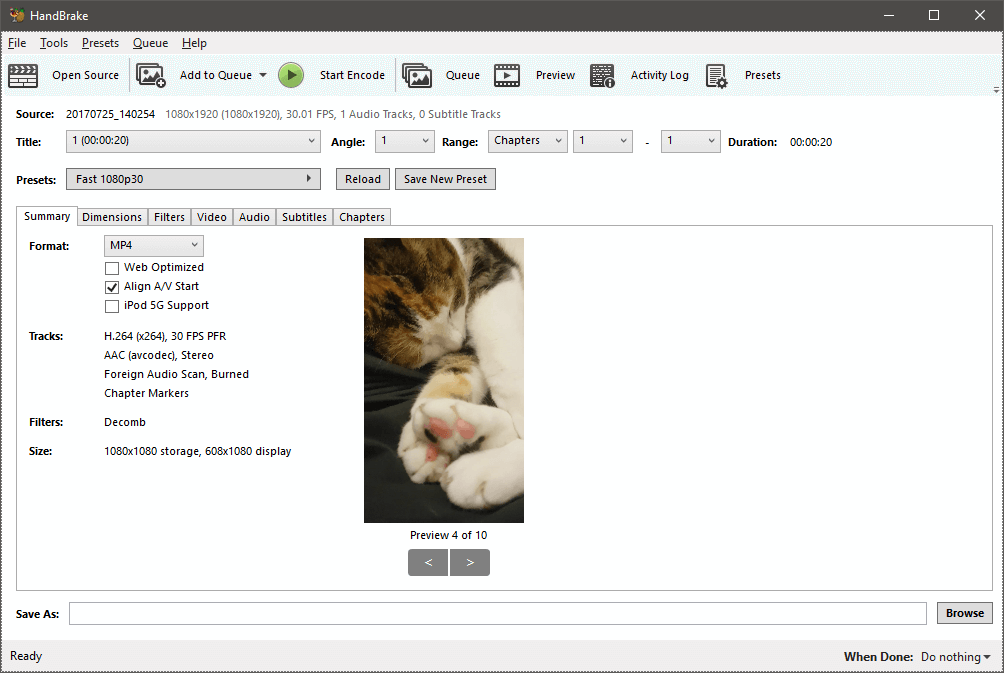
گهٽ ۾ گهٽ، انٽرفيس پهريون ڀيرو بلڪل سادو آهي. هڪ دفعو توهان پنهنجي ماخذ فائل کي درآمد ڪيو آهي، شيون تمام جلدي جلدي وڌيڪ پريشان ٿي ويندا آهن. شايد حيرت انگيز طور تي، Handbrake جو macOS نسخو تمام سٺو لڳندو آهي ۽ بٽڻ جي ترتيب ٿورو وڌيڪ مربوط آهي، جيتوڻيڪ اهو صرف فاصلي جو سوال آهي.
عام طور تي، لي آئوٽ هڪجهڙا هوندا آهن جيتوڻيڪ آئٽمز کي ڪجهه هنڌن تي ٻيهر ترتيب ڏنو ويو آهي ته جيئن وڌيڪ منطقي طور تي گروپ ڪيو وڃي. هتي macOS Handbrake انٽرفيس آهي:

جيڪڏهن توهان صرف بنيادي فارميٽ ڪنورشن ڪري رهيا آهيو، توهان صرف اڪثر سيٽنگن کي نظرانداز ڪري سگهو ٿا. پنھنجي فائل لوڊ ڪريو، پريزيٽ ڊراپ ڊائون مينيو ڳولھيو، ھڪ ڊيوائس پروفائل يا ٻيو اڳي سيٽ چونڊيو جيڪو توھان جي ضرورت سان ملندو آھي، ھيٺئين پاسي پنھنجو 'Save As' فائل جو نالو سيٽ ڪريو، ۽ مٿي تي 'Start Encode' بٽڻ تي ڪلڪ ڪريو. اتي ڊيوائس جي پروفائيل جي هڪ مهذب رينج آهي، ۽ توهان هميشه انهن کي نظرانداز ڪري سگهو ٿا يا ضرورت مطابق انهن کي تبديل ڪري سگهو ٿا.
جيڪڏهن توهان پنهنجي وڊيو ۾ ڪا به ترميم ڪرڻ چاهيو ٿا، ته Handbrake ڪجھ آپشن پيش ڪري ٿو، جيتوڻيڪ گهڻو ڪري انهن کي ڪرڻو آهي. پاڻ وڊيو جي معيار ۽ فطرت سان. ٽرمنگ لاءِ ڪي به آپشن نه آهن، جيتوڻيڪ توهان ڪري سگهو ٿا بنيادي گردش، شور ختم ڪرڻ، ۽ گريسڪيل تبديلي. جيڪڏهن توهان وڌيڪ ترميمي خاصيتون چاهيون ٿا، توهان کي اسان جي ادا ڪيل فاتح، Movavi وڊيو ڪنورٽر ڏانهن وڃڻو پوندو.

اهو خيال آهي ته Deinterlacing کان وڌيڪ اهم يا عام طور تي استعمال ٿيل آهيگھمڻ دلچسپ آهي، پر پوءِ به، مفت سافٽ ويئر مفت آهي ۽ هينڊ بريڪ ٽيم هي سڀ ڪم ڪرڻ لاءِ چيمپيئن آهي!
Handbrake ڪي انتهائي بنيادي بيچ ڪنورشن جا آپشن پيش ڪري ٿو، پر توهان کي اهو ئي لاڳو ڪرڻو پوندو. تبادلي جا اختيار هر فائل کي توهان پروسيس ڪندا آهيو. اھو گھڻن ماڻھن لاءِ ڊيل بريڪر ٿيڻ وارو نه آھي، پر ھڪڙو نئون ٺاھيو ويو انٽرفيس گھڻو ڪري تبادلي جي عمل کي بھتر بڻائي سگھي ٿو.
مجموعي طور تي، ھينڊ بريڪ ھڪ بھترين پسند آھي جيڪڏھن توھان سخت بجيٽ تي آھيو ۽ توھان نٿا ڪريو t ذهن clunky انٽرفيس سان ڊيل ڪرڻ. اهو تيز، اعلي معيار جي تبديلين کي مهيا ڪري ٿو ۽ فائل فارميٽ جي هڪ مهذب رينج کي سپورٽ ڪري ٿو. توهان يقيني طور تي قيمت سان بحث نٿا ڪري سگهو - ۽ نظر ۾ هڪ ڪمانڊ لائن ناهي!

Nvidia G-Sync مانيٽر سان هٿ برڪ استعمال ڪندڙن لاءِ نوٽ: ونڊوز ورزن جي جاچ دوران ، مون محسوس ڪيو ته منهنجو G-Sync مانيٽر تمام عجيب ۽ چمڪندڙ ٿي رهيو هو جڏهن هينڊ برڪ ونڊو فعال هئي يا اسڪرين جي چوڌاري منتقل ٿي وئي. ھن کي درست ڪرڻ لاءِ، کوليو Nvidia ڪنٽرول پينل، ڏانھن وڃو '3D سيٽنگون منظم ڪريو' ۽ ھٿ برڪ ايپ کي سيٽ ڪريو G-Sync کي ڊفالٽ طور تي مجبور ڪرڻ لاءِ. توڙي جو توهان وٽ ان کي فعال ڪرڻ لاءِ هڪ گلوبل سيٽنگ آهي، ان کي مخصوص ايپ ۾ شامل ڪرڻ سان ڇڪتاڻ وارو مسئلو حل ٿي ويندو.
ٻيا سٺا ادا ڪيل وڊيو ڪنورٽر سافٽ ويئر
1. Wondershare UniConverter
(Windows/Mac، $49.99 في سال يا $79.99 هڪ دفعي فيس)

ونڊوز ورزن انٽرفيس . نوٽ: جي اڪثريتھن جائزي ۾ اسڪرين شاٽ ونڊوز ورزن ڏيکاريو، پر مون MacOS تي WVC کي آزمايو آھي ۽ ساڳئي نتيجن سان.
Wondershare UniConverter ونڊوز ۽ ميڪ ٻنهي لاءِ دستياب آھي، ۽ گھڻي ڀاڱي لاءِ ٻئي پروگرام هڪجهڙائي سان ڪم ڪن ٿا تمام ملندڙ انٽرفيس سان، تنهن ڪري مان مستقل مزاجيءَ لاءِ ونڊوز اسڪرين شاٽ استعمال ڪرڻ تي لڳندس. مون ڪجھ ٻين Wondershare پراڊڪٽس کي آزمايو آھي، ۽ اھي سڀ ھڪ سادو، اڻ ٺھيل ڊيزائن واري انداز کي حصيداري ڪرڻ لڳي. Wondershare Video Converter ڪو به استثنا نه آهي، جيڪو ڪجهه ٻين وڊيو ڪنورٽرز مان هڪ تازگي ڏيندڙ تبديلي آهي، جن جو مون جائزو ورتو آهي.
ٻن پليٽ فارمن جي وچ ۾ خاصيتن ۾ فرق صرف اهو آهي ته ونڊوز ورزن توهان کي وڊيو کي مشهور ورچوئل ۾ تبديل ڪرڻ جي اجازت ڏئي ٿو. ريئلٽي فارميٽ، جڏهن ته ميڪ ورزن نٿو ڪري. ميڪ ورزن ڊي وي ڊيز کي ISO فائلن ۾ تبديل ڪرڻ لاءِ هڪ اوزار مهيا ڪري ٿو جيڪو ونڊوز ورزن تي موجود ناهي، پر انهن مان ڪوبه اوزار خاص طور تي ضروري ناهي، منهنجي خيال ۾.

ويڊيو ڪنورشن کي ترتيب ڏيڻ عمل ناقابل يقين حد تائين سادو آهي ۽ صرف چند ڪلڪن تي مشتمل آهي. جيڪڏهن توهان تبديليءَ جي عمل کي شروع ڪرڻ کان پهريان ٿورڙي بنيادي وڊيو ايڊيٽنگ ڪرڻ چاهيو ٿا، ته ڪنٽرول موجود آهن وڊيو ٿامب نيل جي هيٺان. توھان اسڪيسر آئڪن کي استعمال ڪندي سيڪشن کي ترڪي سگھو ٿا، يا گھمڻ واري ڪنٽرول تائين رسائي حاصل ڪرڻ لاءِ فصل جي آئڪن کي استعمال ڪري سگھو ٿا. توھان پڻ وڊيو تي مختلف اثر لاڳو ڪري سگھو ٿا، واٽر مارڪ شامل ڪريو، ذيلي عنوان شامل ڪريو، ۽

